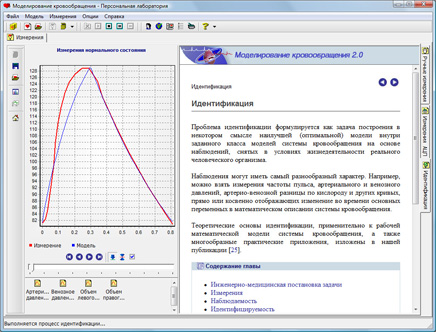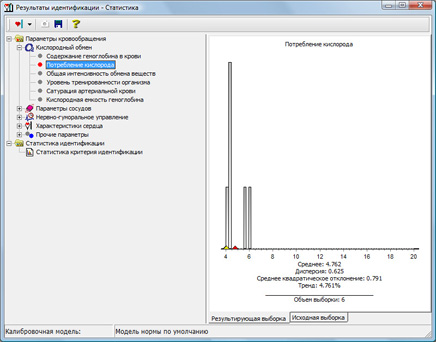Выполнив действие  в главном меню программы, откройте диалоговое окно параметров идентификации. Выберите вид функционала идентификации в соответствии с выбранной системой измерений и темой "Критерии оценки". Выберите метод оптимизации (для решения практических задач рекомендуется выбрать метод случайного глобального поиска с адаптацией). в главном меню программы, откройте диалоговое окно параметров идентификации. Выберите вид функционала идентификации в соответствии с выбранной системой измерений и темой "Критерии оценки". Выберите метод оптимизации (для решения практических задач рекомендуется выбрать метод случайного глобального поиска с адаптацией).
Откройте новую страницу измерений нажатием кнопки  на главной панели управления. На вкладке "Идентификация" страницы измерений откройте пакет измерений нажатием кнопки на главной панели управления. На вкладке "Идентификация" страницы измерений откройте пакет измерений нажатием кнопки  . Пакет измерений должен быть предварительно создан путем выполнения процедуры оцифровки физиологических кривых. Тестовый пакет измерений может быть загружен также из хранилища лабораторных данных Web лаборатории моделирования и идентификации кровообращения. . Пакет измерений должен быть предварительно создан путем выполнения процедуры оцифровки физиологических кривых. Тестовый пакет измерений может быть загружен также из хранилища лабораторных данных Web лаборатории моделирования и идентификации кровообращения.
Нажатием кнопки  начните выполнение идентификационного процесса. Наблюдайте за графическим отображением многошагового итерационного процесса приближения модельных измерений к измерениям, снятым с объекта. Процесс требует высокопроизводительного компьютера и может продолжаться довольно длительный промежуток времени. Процесс выполняется в фоновом режиме и позволяет выполнять другие операции с программой. Дождитесь окончания выполнения процесса. Принудительное прерывание идентификационного процесса призводится нажатием кнопки начните выполнение идентификационного процесса. Наблюдайте за графическим отображением многошагового итерационного процесса приближения модельных измерений к измерениям, снятым с объекта. Процесс требует высокопроизводительного компьютера и может продолжаться довольно длительный промежуток времени. Процесс выполняется в фоновом режиме и позволяет выполнять другие операции с программой. Дождитесь окончания выполнения процесса. Принудительное прерывание идентификационного процесса призводится нажатием кнопки  . .
Успешное завершение идентификационного процесса открывает доступ к кнопкам  - "Сохранить идентифицированную модель" и - "Сохранить идентифицированную модель" и  - "Открыть идентифицированную модель" . Для дальнейшего повторного использования результатов идентификации нажмите - "Открыть идентифицированную модель" . Для дальнейшего повторного использования результатов идентификации нажмите  и сохраните идентифицированную модель в XML файл или SQL базу данных. и сохраните идентифицированную модель в XML файл или SQL базу данных.
Для отображения статистических результатов идентификационного процесса нажмите кнопку  - "Результаты идентификации". - "Результаты идентификации".
|